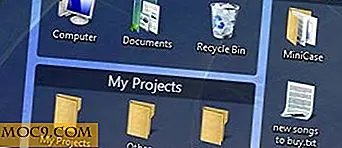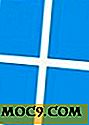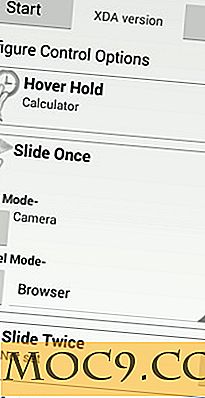उबंटू नट्टी बीटा 1 समीक्षा + स्क्रीनशॉट टूर
यदि आपने टेक टेक आसान में मेरा अनुसरण किया है, तो आपको पता चलेगा कि मैं हमेशा उबंटू के बीटा संस्करण की जांच और समीक्षा करना चाहता हूं। सबसे पहले, बीटा संस्करण में सभी कार्यक्षमताओं को कम या ज्यादा अंतिम रूप दिया गया है, और यह उत्पादन मशीन में स्थापित करने के लिए पर्याप्त स्थिर है। सबसे महत्वपूर्ण बात यह है कि आपको आधिकारिक तौर पर रिलीज होने पर लाइव सीडी डाउनलोड करने के लिए भीड़ में शामिल होने की आवश्यकता नहीं है।
उबंटू का बीटा संस्करण - 110.04 नट्टी नरभल पहले से ही बाहर है। मैंने डुबकी ली और नैटी बीटा स्थापित करने के लिए अपने कंप्यूटर को साफ कर दिया। (मैं ऐसा इसलिए करता हूं क्योंकि मैं सिर से पैर की अंगुली में परिवर्तन का अनुभव करना चाहता था। आपको मेरा पालन करने की ज़रूरत नहीं है।) इसे एक पूरे दिन इस्तेमाल करने के बाद, मैं खुश और निराश हूं। चलो देखते हैं उबंटू नट्टी में क्या अच्छा और बुरा है।
एकता
सबसे उल्लेखनीय मतभेद, और शहर में सबसे ज्यादा बात करने वाला विषय, एकता इंटरफ़ेस है। हालांकि हमने इसके बारे में बहुत सारी समीक्षा की है, लेकिन अभी भी इसका उल्लेख उल्लेखनीय है।
अधिकांश लोग केवल साइडबार लॉन्चर पर अपना ध्यान रखेंगे, लेकिन संपूर्ण एकता इंटरफ़ेस केवल लॉन्चर से अधिक है। इसमें पॉलिश एपिंडिकेटर और डैश स्क्रीन भी शामिल है।
एकता लॉन्चर
उबंटू मावेरिक नेटबुक संस्करण में यूनिटी लॉन्चर की तुलना में, यह निश्चित रूप से बहुत बेहतर है। यह भी अधिक प्रतिक्रियाशील और सहज है। जब ऐप विंडो इसे ओवरलैप करती है तो अब यह इंटेलिहाइड हो सकती है। यदि आपके पास कंपिज़ सेटिंग्स प्रबंधक स्थापित है, तो आप उपयोग में नहीं होने पर इसे स्वयं को छिपाने के लिए भी कॉन्फ़िगर कर सकते हैं। इसे आकार के 64px तक समर्थन के लिए भी आकार दिया जा सकता है। आप आइकन को चारों ओर स्थानांतरित कर सकते हैं और इसे वांछित क्रम में व्यवस्थित कर सकते हैं। जब आप उन पर राइट क्लिक करते हैं तो फ़ाइलें और एप्लिकेशन आइकन विभिन्न श्रेणियां भी दिखाते हैं।

![]()
हालांकि एक बात, यूनिटी लॉन्चर पूरी तरह से अनुकूलन योग्य नहीं है। आप पृष्ठभूमि या लॉन्चर की स्थिति को नहीं बदल सकते हैं और आप कुछ आइकनों को नहीं हटा सकते हैं (उदाहरण के लिए, ट्रैश, फ़ाइलें, एप्लिकेशन इत्यादि)। यदि आप लॉन्चर को ऑटोहोइड पर सेट करते हैं, तो यह तब दिखाई देगा जब आप अपने माउस को ऊपरी बाएं कोने में इंगित करते हैं, जो काउंटर-उत्पादक हो सकता है। डॉक एप्लिकेशन में से कोई भी इससे बेहतर कर सकता है।
पानी का छींटा
डैश वह जगह है जहां आप अपने अनुप्रयोगों को खोज और एक्सेस कर सकते हैं। आप ऊपरी बाएं कोने में उबंटू लोगो पर क्लिक करके या लॉन्चर में एप्लिकेशन आइकन पर क्लिक करके डैश खोल सकते हैं। डैश में चार मुख्य पंक्तियां हैं, अर्थात् खोज बार, अक्सर उपयोग किए जाने वाले ऐप्स, इंस्टॉल किए गए ऐप्स और अनुशंसित ऐप्स। एक बार फिर, अनुकूलन के लिए बहुत कम जगह है और आप डैश में दिखाना / छिपाने के लिए कॉन्फ़िगर नहीं कर सकते हैं।

(बड़ा करने के लिए क्लिक करें)
एप्लिकेशन मेनू को हटाने
यदि आप हर समय एक जीनोम उपयोगकर्ता रहे हैं, तो आप निश्चित रूप से एप्लिकेशन मेनू को याद करेंगे जो आम तौर पर स्क्रीन के ऊपरी बाएं कोने में स्थित होता है। एप्लिकेशन मेनू को प्रतिस्थापित करना एक उबंटू लोगो है, जो क्लिक होने पर, खोज बार और शॉर्टकट दिखाएगा। निजी तौर पर, मैं अपना एप्लीकेशन मेनू वापस लेना पसंद करता हूं।

(बड़ा करने के लिए क्लिक करें)
वैश्विक मेनू
लोकप्रिय वैश्विक मेनू अब उबंटू नट्टी में एकीकृत है, हालांकि यह हर ऐप के लिए काम नहीं करता है। फ़ायरफ़ॉक्स मेनू का पुनर्विक्रय एक सुखद आश्चर्य रहा है। वैश्विक मेनू के पिछले संस्करण फ़ायरफ़ॉक्स के साथ काम नहीं करते हैं, इसलिए मुझे आश्चर्य है कि वे इसे अभी काम करने में सक्षम हैं।

हालांकि, इस बीटा संस्करण में वैश्विक मेनू अभी भी छोटी है। जब आप खिड़की को कम और अधिकतम करते हैं, तो वैश्विक मेनू गायब हो जाता है।
कंपिज़ प्रभाव
यदि आप चाहें तो इसे कॉपीकैट पर कॉल करें, लेकिन यह विंडोज 7 से कॉपी की गई एक अच्छी सुविधा है। स्क्रीन के किनारे एक खिड़की खींचकर इसे स्क्रीन आकार के आधे आकार में तुरंत बदल दिया जाएगा। खिड़की को स्क्रीन के शीर्ष पर खींचकर इसे अधिकतम कर दिया जाएगा।

(बड़ा करने के लिए क्लिक करें)

(बड़ा करने के लिए क्लिक करें)
यूनिटी ग्रैब हैंडलर (इसे कंपिज़ सेटिंग्स मैनेजर में सक्षम करने की आवश्यकता है) आपको अपनी विंडो को आसानी से खींच और आकार देने की अनुमति देता है।

अनुप्रयोगों
अनुप्रयोगों में केवल कुछ बदलाव हैं। फ़ायरफ़ॉक्स को संस्करण 4.0 में अपग्रेड कर दिया गया है। Rhythmbox बदल दिया गया है Banshee और ओपनऑफिस लिबर ऑफिस द्वारा प्रतिस्थापित किया गया है।
Appindicator
पैनल सिस्टम ट्रे अब केवल एपिंडिकेटर का समर्थन करता है। पैनल-एप्लेट अब एकता इंटरफ़ेस में समर्थित नहीं हैं (आप अभी भी इसे उबंटू क्लासिक इंटरफ़ेस में प्राप्त कर सकते हैं)। कैलेंडर एपिंडिकेटर को स्पीड बूस्ट प्राप्त हुआ है और अब और अधिक पॉलिश और सुंदर है।

बांसी संगीत नियंत्रण ध्वनि एपिंडिकेटर में एकीकृत किया गया है और शटडाउन आइकन ने एक नई "सिस्टम सेटिंग्स" प्रविष्टि को जोड़ा है। वास्तव में एक महान जोड़।

उबंटू सॉफ्टवेयर सेंटर
उबंटू सॉफ्टवेयर सेंटर, अभी भी लोड करने में काफी समय लगा रहा है, इसमें एक नई टेस्ट ड्राइव सुविधा है जो आपको इसे इंस्टॉल करने से पहले सॉफ्टवेयर का परीक्षण करने की अनुमति देती है। हालांकि, यह डिफ़ॉल्ट रूप से सक्रिय नहीं है। इसका उपयोग करने के लिए आपको " qtnx " पैकेज (उबंटू सॉफ्टवेयर सेंटर में इसके लिए खोजें) स्थापित करना होगा।

निष्कर्ष
एपंडिडेटर्स, ग्लोबल मेन्यू, कंपिज़ इफेक्ट्स और उबंटू सॉफ्टवेयर सेंटर ने निश्चित रूप से उबंटू नट्टी को अपने पूर्ववर्ती की तुलना में एक बेहतर संस्करण बना दिया है। हालांकि, जब यूनिटी इंटरफ़ेस की बात आती है, तो यह वास्तव में एक नफरत या प्रेम संबंध है। भले ही मैं कैनोनिकल द्वारा किए गए काम की सराहना करता हूं, लेकिन जब तक यह अधिक अनुकूलन न हो जाए और मेरे उत्पादकता प्रवाह को तोड़ नहीं देता है, तब भी मैं उबंटू क्लासिक इंटरफेस को पसंद करता हूं।
उबंटू नट्टी बीटा 1 यहां डाउनलोड करने के लिए उपलब्ध है।
उबंटू 11.04 नट्टी नरभल 28 अप्रैल 2011 को रिलीज होने वाला है।